Farby sú srdcom každého obrazu. Dodávajú tvojim fotografiám život a emócie. S funkciou "Brilliance and Warmth" v Color Efex Pro 4 máš možnosť rýchlo a presne ovplyvniť teplotu farieb a saturáciu tvojich obrázkov. V tomto návode ti ukážem, ako môžeš tieto nastavenia využiť, aby si z tvojich obrázkov dostal maximum.
Najdôležitejšie zistenia
- Môžeš nastaviť celkovú saturáciu obrázku, aby si vytvoril rôzne nálady.
- Teplota obrázku môže byť zvýšená alebo znížená, aby sa dosiahli rôzne svetelné efekty.
- Sperceptívna saturácia ti umožňuje cielene ovplyvniť teplé a chladné oblasti vo tvojej fotografii.
Podrobný návod
1. Importuj svoj obrázok do Color Efex Pro 4
Predtým, ako začneš s úpravami, otvor Color Efex Pro 4 a načítaj obrázok, s ktorým chceš pracovať. Uisti sa, že pracuješ s neupraveným obrázkom, aby si dosiahol najlepšie výsledky.
2. Prístup k Brilliance and Warmth
V užívateľskom rozhraní Color Efex Pro 4 nájdeš na ľavej strane možnosť „Brilliance and Warmth“. Klikni na ňu, aby si zobrazil rôzne jazdce na nastavenie saturácie a teploty.
3. Nastavenie saturácie
Pomocou jazdca pre saturáciu môžeš ovplyvniť celkovú farbu svojho obrázku. Posuň jazdec doprava, aby si zvýšil saturáciu a vytvoril živší obraz. Posunom doľava dosiahneš desaturáciu, ktorá môže nakoniec viesť k čiernobielemu obrázku.
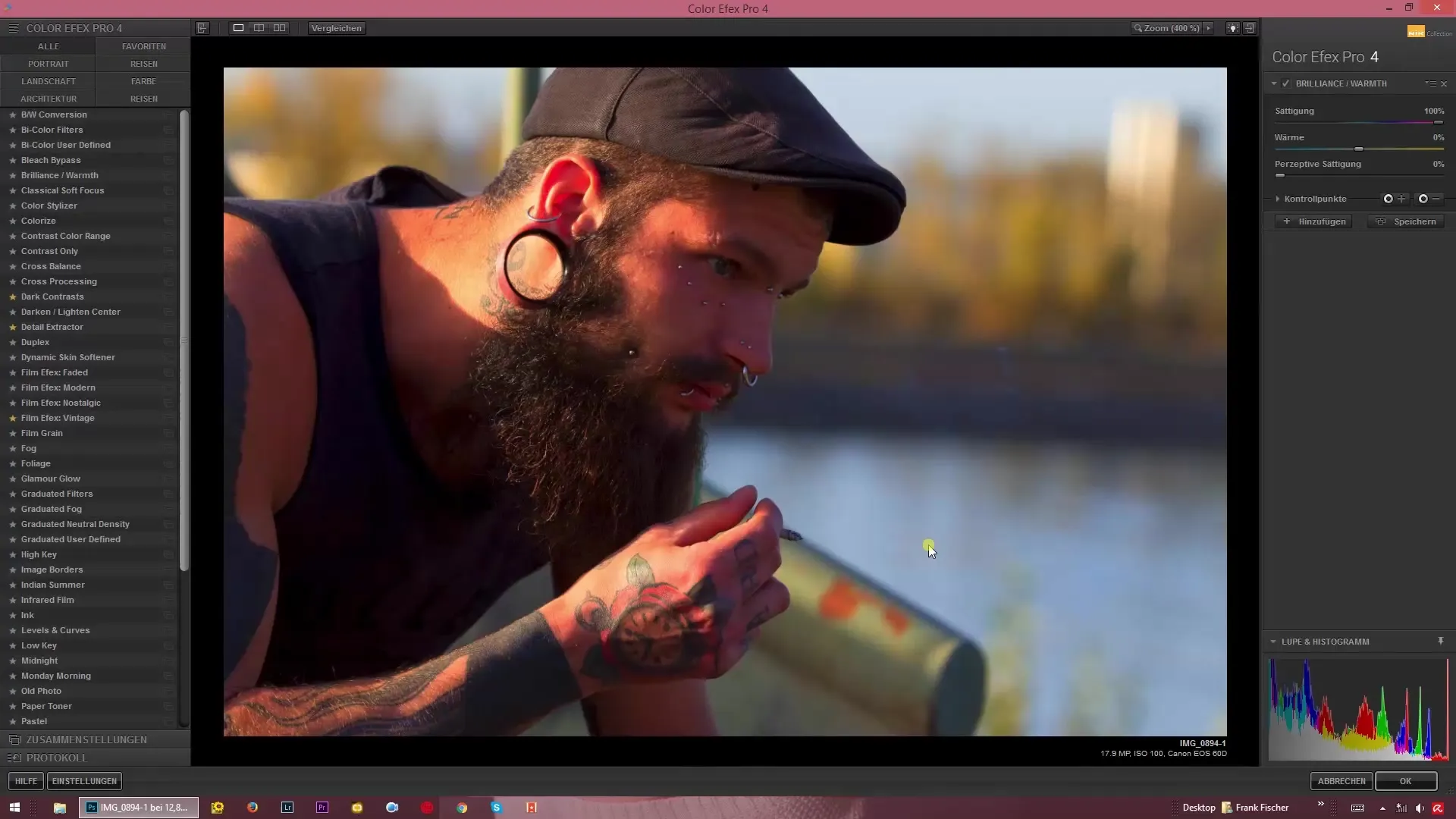
4. Nastavenie teploty
Rovnako na pravej strane nájdeš jazdec pre teplotu. Predvolene je nastavený na nulu. Môžeš posunúť tento jazdec doľava, aby si dosiahol chladnejšie farebné teploty – ideálne pre atmosférické nočné snímky. Naopak, môžeš zvýšiť teplotu, aby si vytvoril obraz s teplým, vítajúcim pocitom.
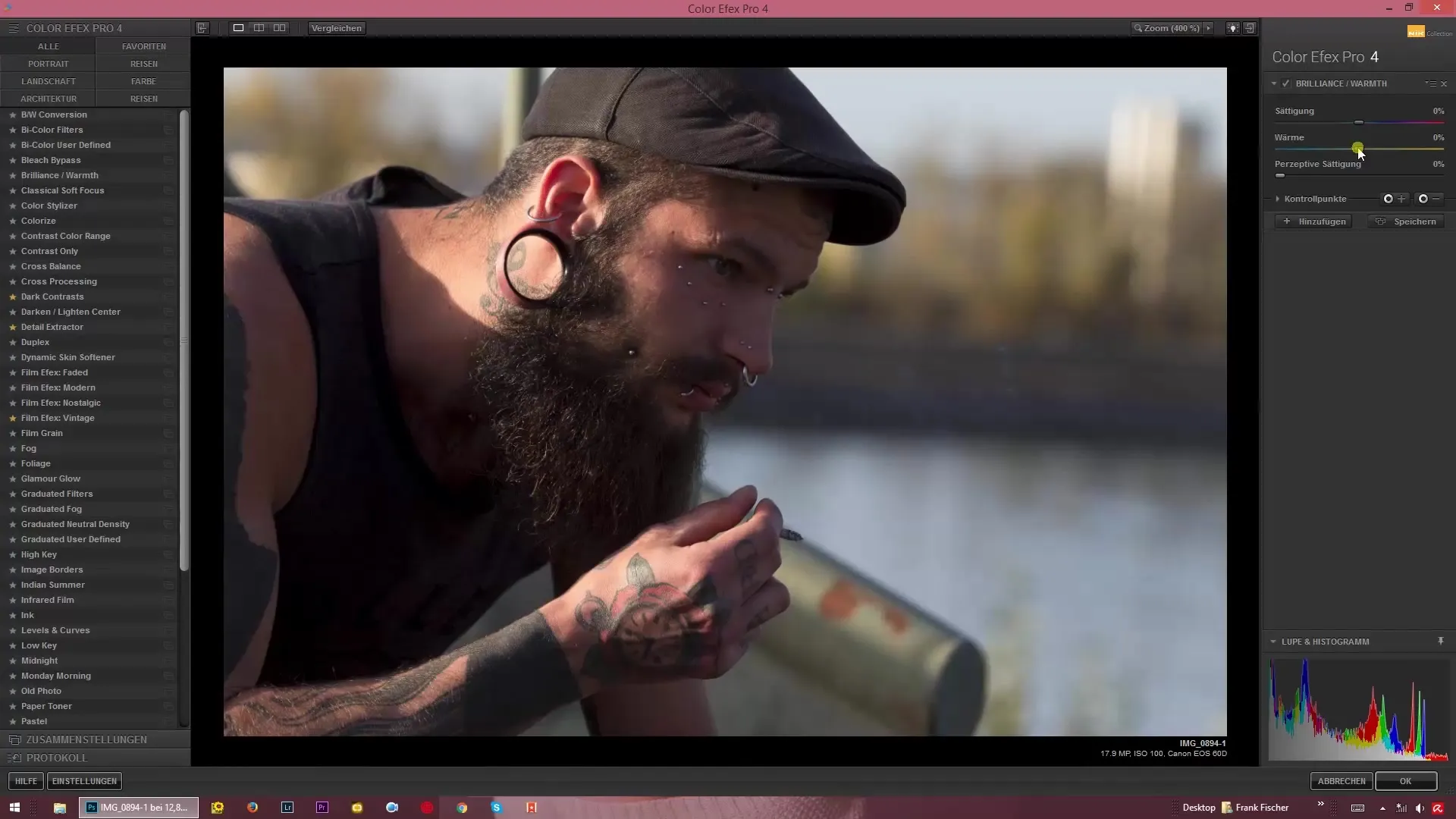
5. Použitie dvojitého kliknutia na vrátenie
Akonáhle nie si spokojný so svojimi úpravami, môžeš jazdec pre teplotu rýchlo vrátiť na pôvodné nastavenie dvojitým kliknutím. To ti umožní experimentovať s rôznymi hodnotami, bez toho aby si musel zabudnúť na predchádzajúce zmeny.
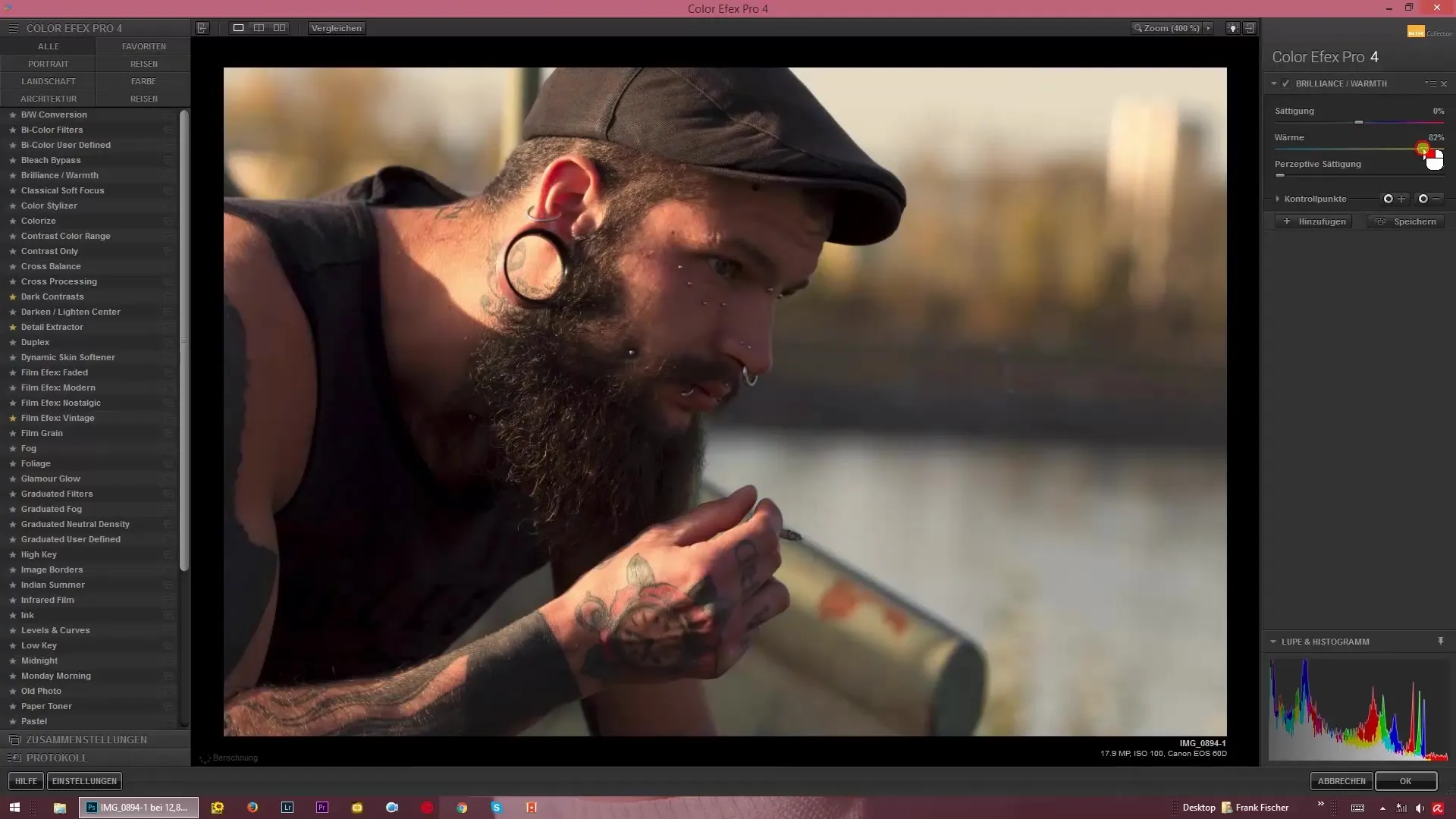
6. Perceptívna saturácia
Ďalší mocný jazdec je perceptívna saturácia. S jej pomocou môžeš cielene upravovať teplé alebo chladné oblasti svojho obrázku oddelene. Zvyšuj tuto hodnotu, aby si najmä vyzdvihol teplé odtiene ako žltú a oranžovú, pričom chladnejšie modré odtiene sa taktiež zosilňujú.
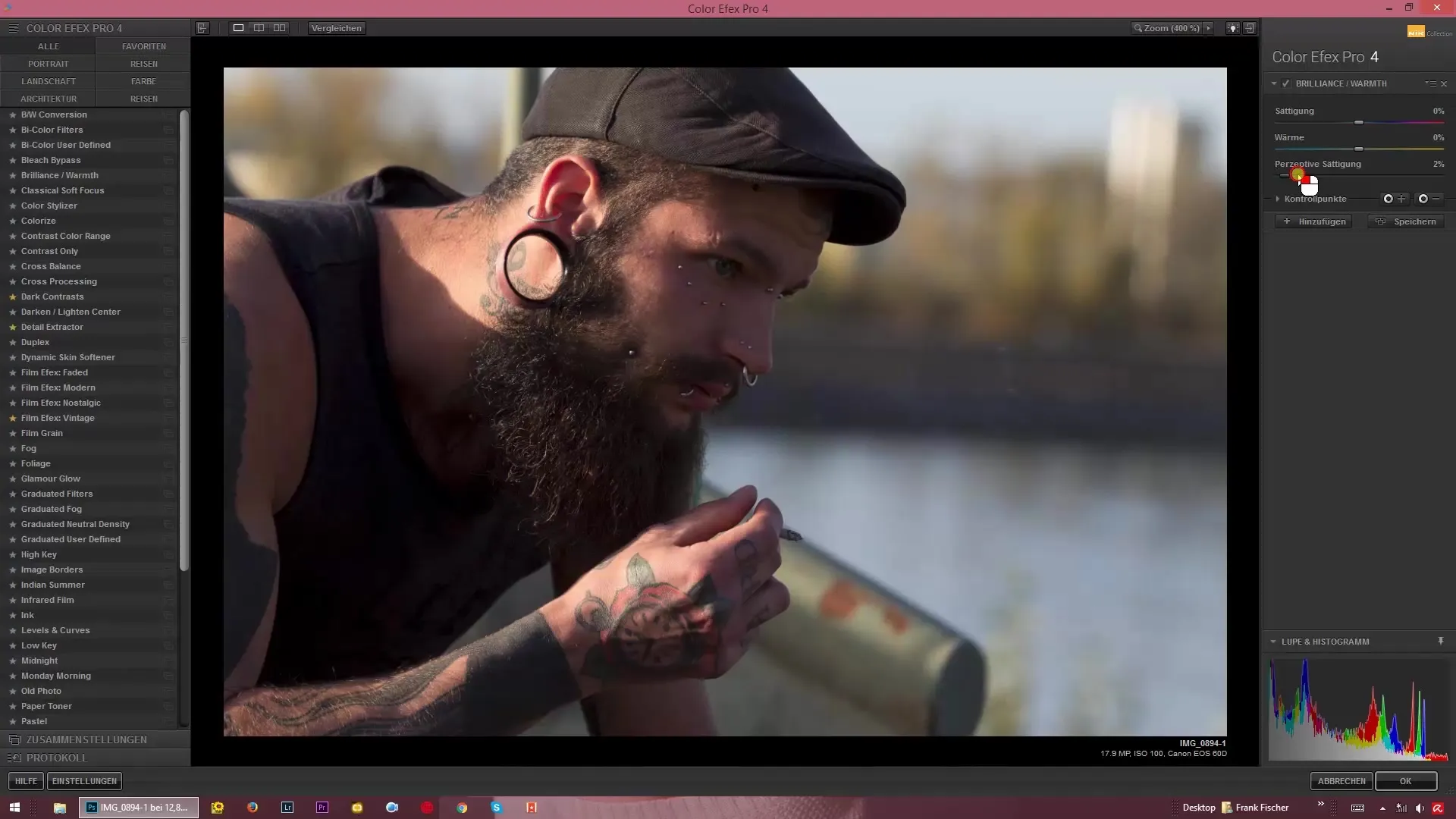
7. Doladenie farieb
Ako chceš, môžeš tiež znížiť saturáciu a napriek tomu pracovať s perceptívnou saturáciou, aby si zdôraznil konkrétne farebné kontrasty. S nižšou hodnotou saturácie a zvýšením perceptívnej saturácie dosiahneš pôsobivé efekty, aj pri čiernobielych obrázkoch.
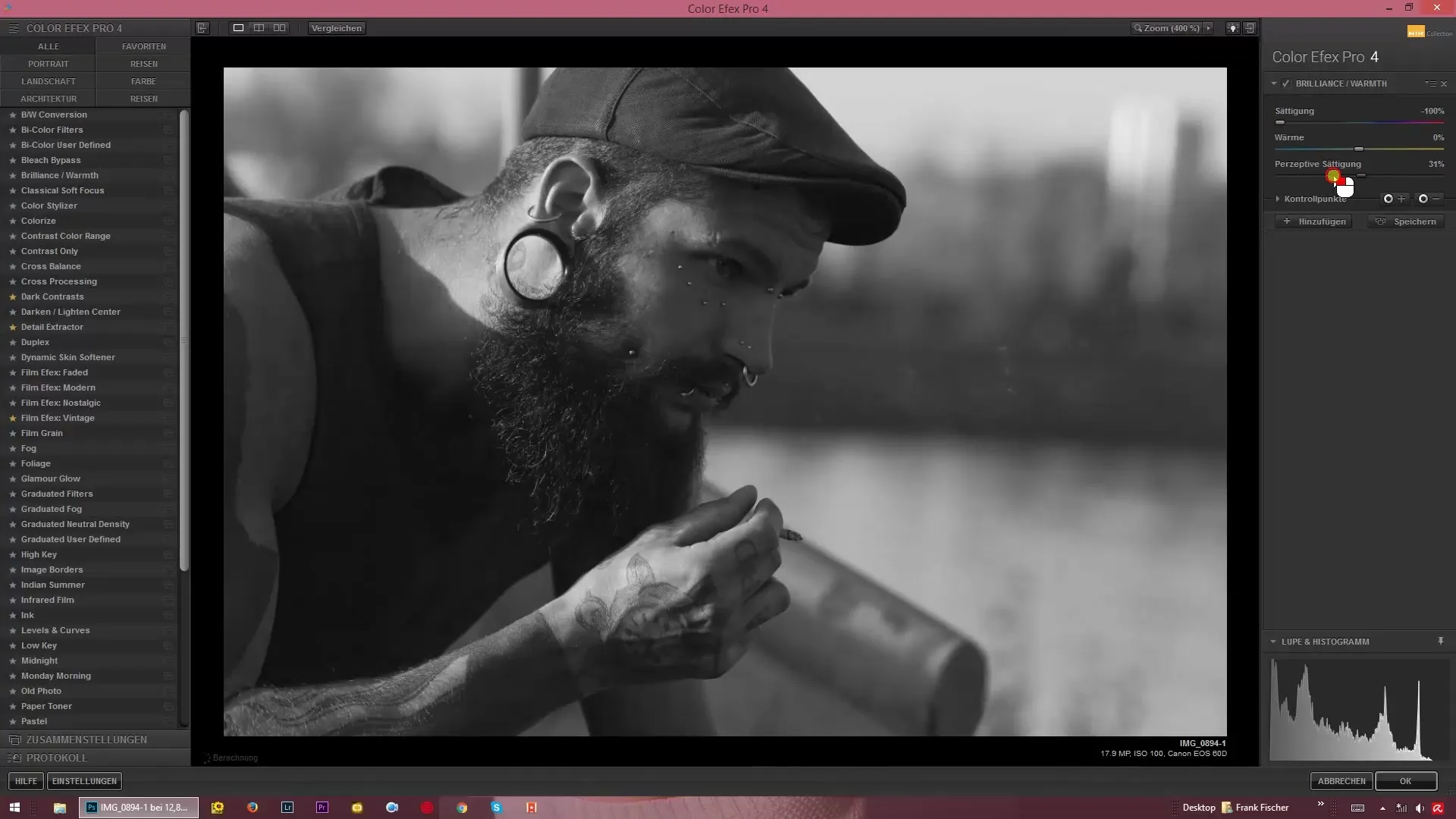
8. Vytváranie kontrastov
Nastavením saturácie na nulovú hodnotu dosiahneš obrázok s vysokým kontrastom, v ktorom sú jasné a tmavé oblasti jasnejšie zvýraznené. To môže vytvoriť dramatický efekt, ktorý tvojmu obrázku dodá potrebnú hĺbku. Experimentuj s týmito nastaveniami, aby si zistil, čo vyzerá najlepšie.
9. Finálne úpravy
Na záver môžeš vyskúšať všetky variácie jazdcov naraz, aby si dosiahol optimálny výsledok. Znova nastav saturáciu a teplotu, pokiaľ celková kompozícia nebude zodpovedať tvojmu želanému vzhľadu.
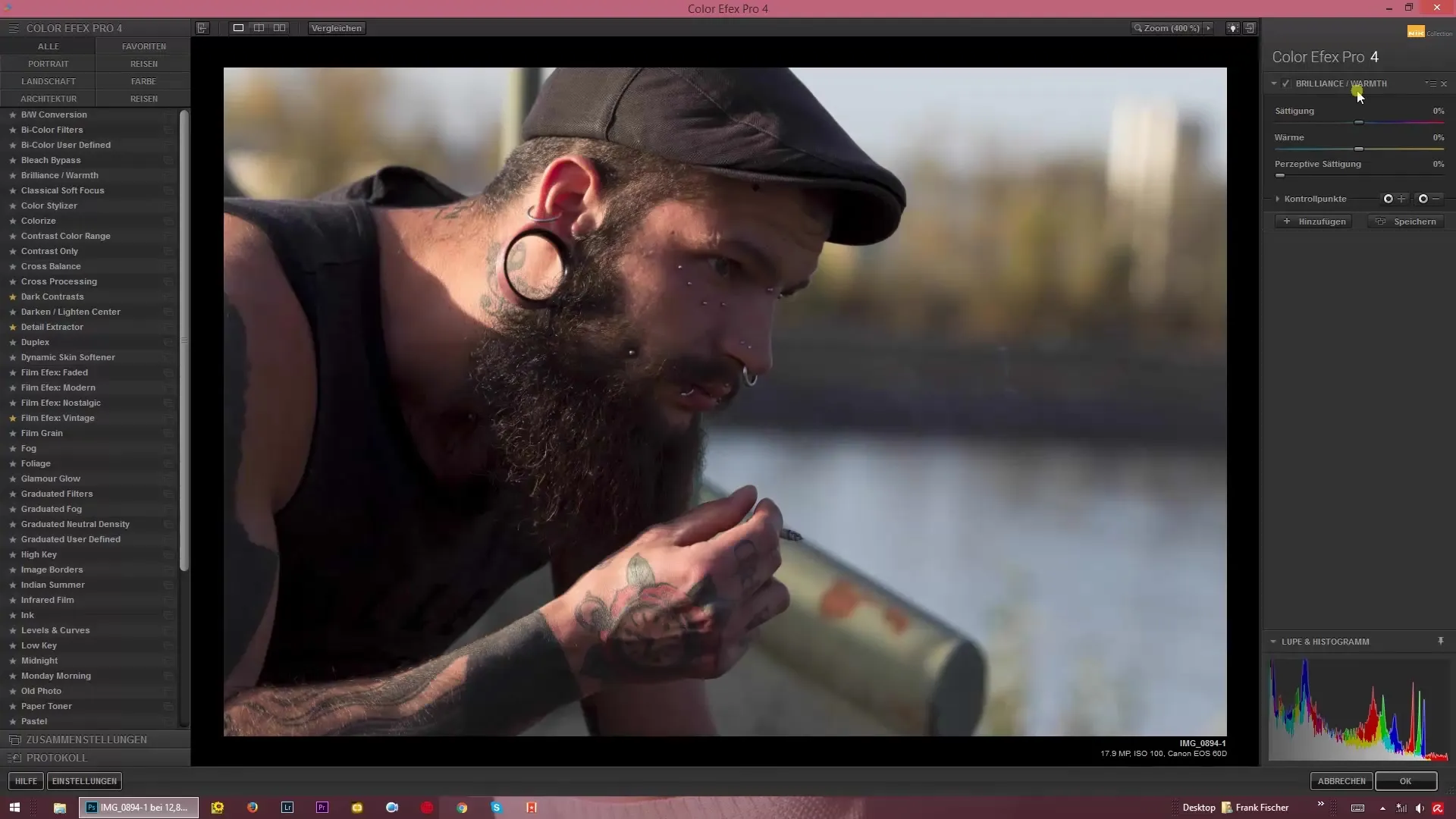
Zhrnutie – Brilliance and Warmth v Color Efex Pro 4: Efektívne nastavenie teploty farieb a saturácie
Optimálne využitie funkcie „Brilliance and Warmth“ v Color Efex Pro 4 vyžaduje cit pre doladenie farieb. Prostredníctvom jednoduchých úprav saturácie a teploty môžeš rozvinúť emocionálny potenciál svojich obrázkov.
Často kladené otázky
Kako mogu povećati zasićenost svog slika?Povuci klizač zasićenja udesno da boje postanu živahnije.
Da li mogu resetovati temperaturu svog slika?Da, dvostrukim klikom na klizač temperature vraćaš ga na nulu.
Šta radi perceptivna zasićenost?To ti omogućava da odvojeno uređuješ tople ili hladne oblasti u svom sliku.
Kako uključujem Color Efex Pro 4 u svoj radni proces?Importuj svoje slike u softver i koristi funkcije za individuálnu korekciu farieb.
Kako mogu postići visok kontrast u svojim slikama?Postavi zasićenost na nulu i upravi svetlost za dramatične kontraste.


